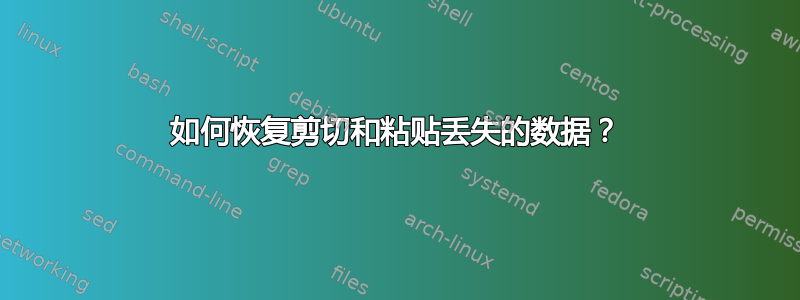
1. 复现步骤
(我不确定我是否 100% 记得我的步骤)
我想将我的照片(约 20 张照片)从文件夹 A 移动到文件夹 B。在 Windows 资源管理器中移动Right_Click到文件夹 A → Cut→ 在 Windows 资源管理器中移动到文件夹 B → Ctrl+V。同时,我将其他文件夹剪切到文件夹 B。几分钟后,我发现文件夹 A 和文件夹 B 中都没有我的照片。我需要我的照片,于是尝试恢复它。
更新型多巴胺:现在我启用泰拉复制应用程序并重现了类似的问题。我Drake在 Windows 资源管理器中选择文件夹 → 我按下Ctrl+X→ 在其他文件夹中我按下Ctrl+V。我弹出:
 :
:
Drake 中出现错误“Не удается найти указанный файл。”。
您想复制一份然后尝试删除吗?按“否”重试。
Drake现在我在我的电脑中找不到文件夹。
2. 没有帮助
- 我按了很多次Ctrl+Z,但在文件夹 A 和文件夹 B 中没有看到我的照片,
- 我在回收站里没有找到我丢失的照片,
- 我在临时文件夹中没有找到丢失的照片,
- 使用本机 Windows 搜索无法在计算机中找到我的照片,拉斯纳克特工程序,
- 我没有找到我的照片使用免费剪贴板查看器程序,
- 我检查我的计算机是否有病毒群体保护— 我没有病毒。
- Right_Click→
Properties→Previous versions→ 我没有找到我的文件夹 A 和文件夹 B 的先前版本。 - 我没有找到我的照片,正在运行完整恢复搜索
- 雷库瓦,
- NTFS 版 GetDataBack,
- EasyUS 数据恢复向导
- 雷莫恢复,
- 相簿。PhotoRec 为我恢复了 2 张照片,质量很差。
3. 问题
- 我怎样才能尝试恢复我的照片?
- 是否有内置或第三方方法不丢失数据使用
Cut操作?
4. 不要提供
- 请不要告诉我,我已经将文件从文件夹 A 复制到文件夹 B,然后从文件夹 A 中删除文件。现在我彻底明白了。
5.环境
- Windows 32 位 10.0.14393
- TeraCopy 2.27
谢谢。
答案1
那么,你找回照片了吗?使用列出的任何一款应用程序来恢复丢失的照片都非常简单,因为大多数应用程序都有免费版本。据我所知,EaseUS 软件也是如此。它支持基本 500 MB 的数据恢复,但当你按下 SNS 共享按钮时,容量将增加到 2 GB。这足以满足你的需求。希望你已经解决了这个问题。


